电脑如何分区 电脑分区的方法教程
发布时间:2019-02-06 13:15 来源:www.ushendu.com
分区就是将硬盘划分成一个个磁盘,我们在购买笔记本的时候一般只有一两个磁盘,文件杂七杂八的堆放在一起非常不容易寻找,这时候就需要给硬盘分区了。今天小编就教大家如何给硬盘分区,感兴趣的小伙伴一起来看看吧。
1、右击计算机,选择弹出菜单中的管理。
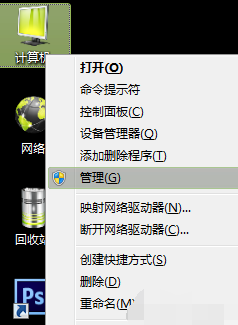
2、点击左侧的磁盘管理。

3、右击你想要分割的磁盘,选择压缩卷。
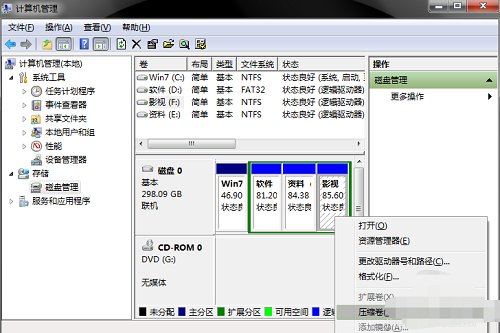
4、输入压缩空间的大小,点击压缩。
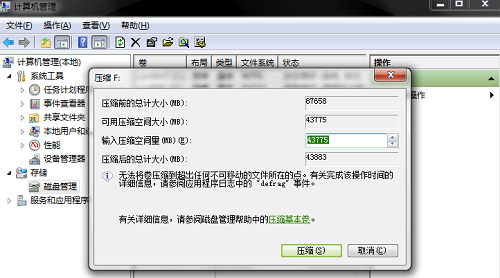
5、右击可用空间,选择新建简单卷。
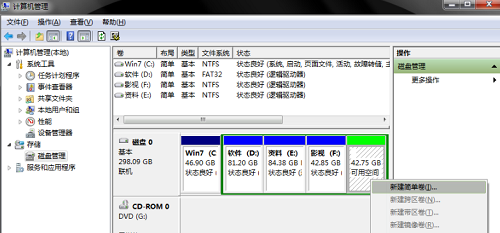
6、弹出新建简单卷向导,根据向导提示安装就可以啦
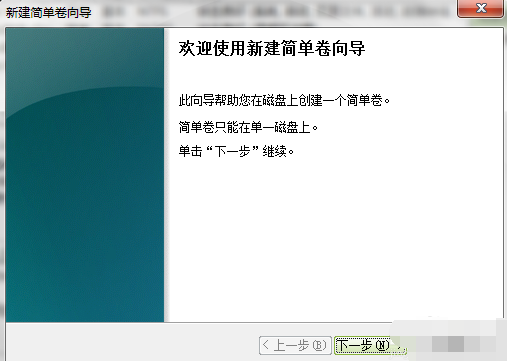
7、选择大小-硬盘名称-确认是否格式化
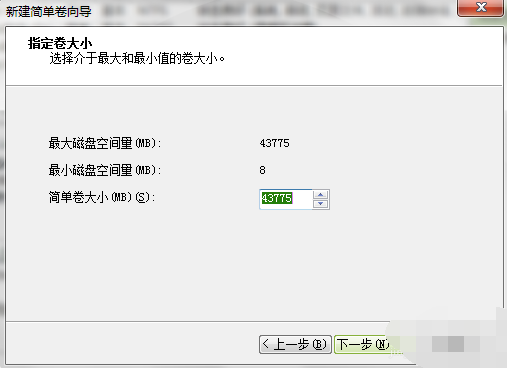
8、大功告成
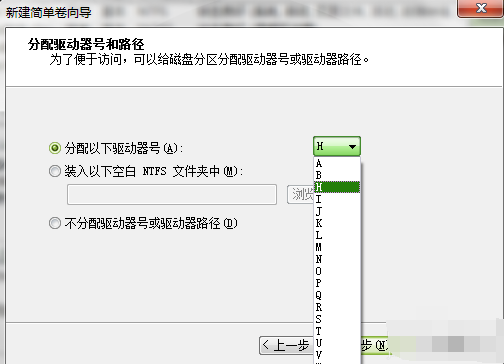
9、现在打开计算机看看是不是多了一个磁盘分区呢?
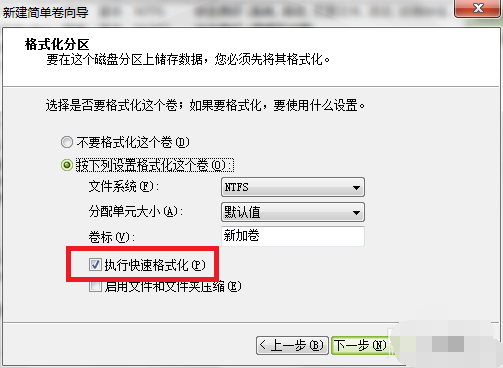
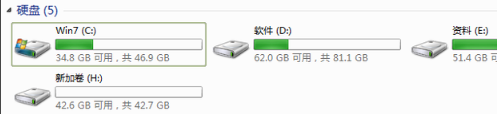
以上就是电脑如何分区 电脑分区的方法教程的全部内容了。如果你也想知道电脑如何分区,不妨参考小编上述方法来解决哦。更多精彩教程请关注u深度官网。






